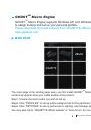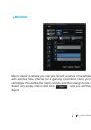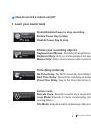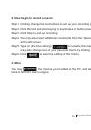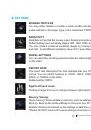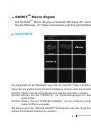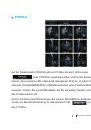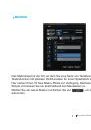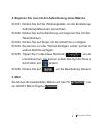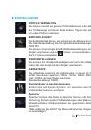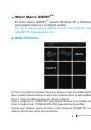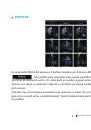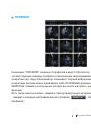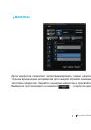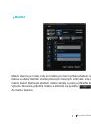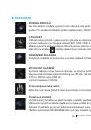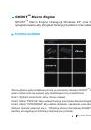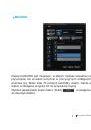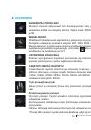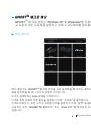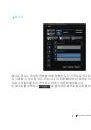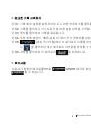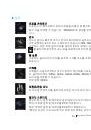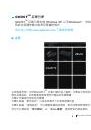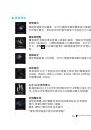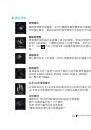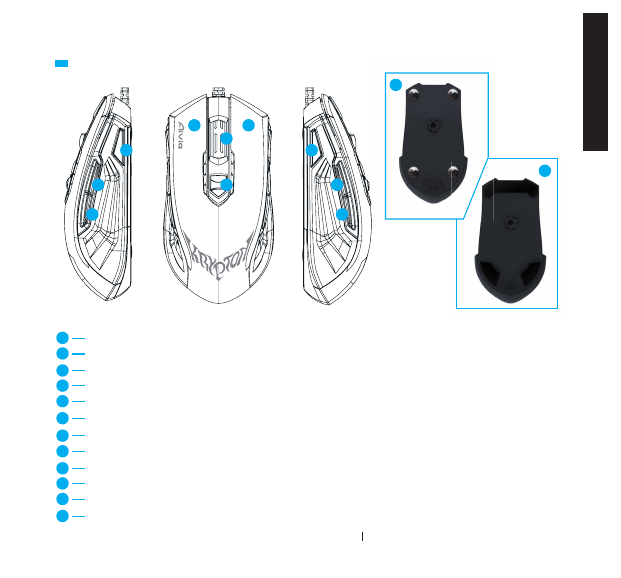
3
Krypton Dual-chassis Gaming Mouse
ENGLISH
Left Click
Right Click
Scroll Click and wheel
On-the-fl y DPI adjustment
Forward
Backward
Profi le Switch
Forward
Backward
Profi le Switch (Disabled on default, Profi le Switch under Left-Hand mode)
Speed Chassis with Abrasion-free
TM
ceramic mouse feet
Control Chassis with Ultra-durable
TM
tefl on feet
Default button assignments (right-hand mode):
A
A
G
G
D
D
J
J
B
B
H
H
E
E
K
C
C
I
I
F
F
L
Mouse Instructions
K
L